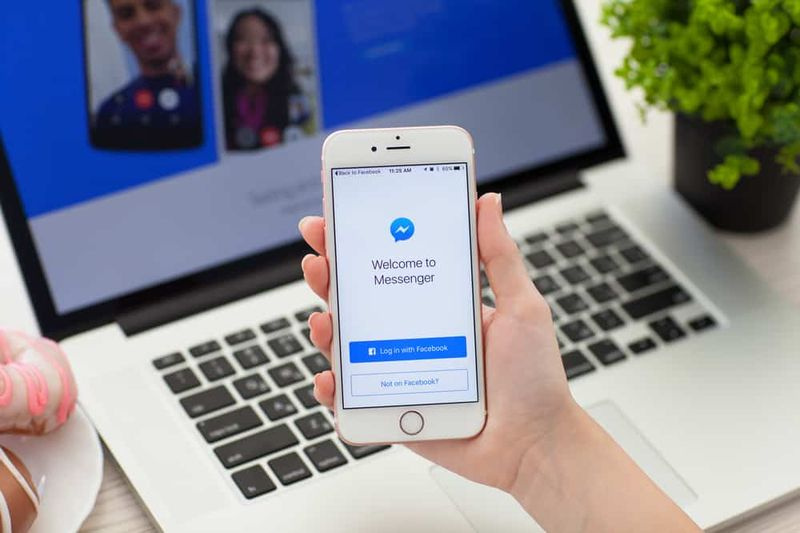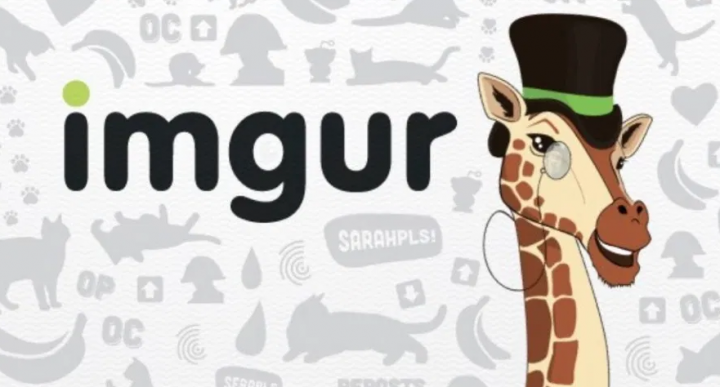Ohjaa valojasi Amazon Alexalla
Kuinka hallita valojasi Amazon Alexalla
Älykkään kodin valojen hallinta on yksi hauskimmista ja käytännöllisimmistä asioista, joita voit tehdä Amazon Alexan kanssa. Tässä artikkelissa näytämme sinulle, kuinka voit asettaa älykkään kodin valaistuksen ja hallita valaistustilannettasi!
missä on höyrykansioni Windows 10
Tässä oppaassa käytetyt tuotteet
- Anna valon olla: Philips Hue Single Premium Smart -lamppu
- Kytke ohjaimet: Philips Hue Smart Hub

Kuinka asentaa älyvalot Amazon Alexan kanssa
- Avaa Alexa-sovellus älypuhelimellasi ja napsauta Lisää laite .

- Napsauta oikeassa yläkulmassa olevaa + -merkkiä lisätäksesi uuden laitteen.
- Napsauta Lisää laite.




- Näyttöön tulee ikkuna, jossa kysytään, minkä tyyppistä laitetta asetat? Se näyttää suositut tuotemerkit ja laiteluokat. Täällä voit napsauttaa tuotemerkkiä tai napsauttaa Light.
- Valitse, minkä älyvalon tuotemerkin haluat asettaa. Tässä esimerkissä valitaan Philips Hue.




- Kun olet valinnut Philips Hue -sovelluksen, sinulle kysytään ensin, mitä Philips Hue -sillaa käytät? Monet älyvalojen valmistajat tarvitsevat silta- tai keskittimen, jotta heidän valonsa voivat puhua puheesi avustajalle. Varmista, että sinulla on napa, jos sitä tarvitaan älykkäälle lampulle! Valitse siltalaite.
- Seuraavaksi se pyytää sinua liittämään Philips Hue -valon Alexaan lataamalla Philips Hue -sovelluksen ja seuraamalla asennusprosessia.
- Kun olet yhdistänyt Philips Hue -valon Alexaan molemmissa sovelluksissa, sinua kehotetaan painamaan Jatka ja ottamaan käyttöön Philips Hue Alexa Skill. Jälleen tämä on yleistä monille älyvalojen valmistajille. Valitse Ota käyttöön taitossa, ja olet hyvä mennä.






Olet nyt liittänyt älylampun onnistuneesti Alexaan! Ottamatta muita vaiheita voit nyt pyytää Alexaa kytkemään lampun päälle / pois päältä tai vaihtamaan väriä.
Jos kuitenkin haluat tehdä enemmän älyvalaistuksellasi, kuten hallita kokonaisia huoneita tai asettaa teemoitetun tunnelmavalaistuksen, jatka lukemista.
Kuinka perustaa älykäs valoryhmä Amazon Alexan kanssa
- Alkaen Laitteet -välilehti Alexa-sovelluksen oikeassa alakulmassa, napsauta + symboli oikeassa yläkulmassa.
- Klikkaa Lisää ryhmä


Applen kuljettajaton auto


- Täällä voit valita ennalta määritetyn ryhmän nimen (esim. Huonetta kohti) tai lisätä mukautetun nimen.
- Napsauta Seuraava ja valitse sitten mitkä laitteet (mitkä lamput) haluat lisätä ryhmään, ja valitse sitten Tallenna.




Voit toistaa tämän prosessin luodaksesi niin monta ryhmää kuin haluat, ja pyytää sitten Alexaa tekemään asioita, kuten Alexa, sytyttämään valot toimistossa tai Alexassa, vaihtamaan makuuhuoneen valot sinisiksi. Melko siistiä, eikö?
Kuinka perustaa älykäs valorutiini Amazon Alexan kanssa
Rutiinin asettaminen on yksi tehokkaimmista asioista, joita voit tehdä Alexa-yhteensopivalla älykotilla. Rutiinien avulla voit yhdistää useita tehtäviä yhteen avainlauseeseen tai laukaisimeen, mikä voi sitten automatisoida monia sinulle tärkeitä prosesseja. Minulla on esimerkiksi asetettu rutiini nukkumaanmenoa varten, joka sammuttaa kaikki valot ja musiikin ja laskee termostaatin 76 asteeseen, kun sanon hyvää yötä Alexa.
- Avaa Alexa-sovellus ja napsauta Rutiinit .
- Tältä näytöltä näet kaikki aiemmin määrittämäsi rutiinit ja voit valita minkä tahansa esillä olevista rutiineista, joita Amazon mainostaa. Luo uusi rutiini napsauttamalla + symboli oikeassa yläkulmassa.




- Uudessa rutiininäytössä voit valita laukaisimen napsauttamalla Kun tämä tapahtuu ja sitten lisää toiminto siihen liipaisimeen.
- Esimerkiksi kun napsautat Kun tämä tapahtuu voit käynnistää toiminnot äänitulon, aikataulun, tietyn laitetoiminnon, sijainnin poistumisen tai saapumisen, hälytyksen tai kaiutuspainikkeen painalluksen perusteella.
- Kun napsautat Lisää toiminto voit valita erilaisia vastauksia laukaisimiin, kuten lisätä kalenteritapahtuman, lähettää sähköpostia tai viestiä, lukea viimeisimmät uutiset tai kytkeä älykkäät valot päälle / pois päältä. Älykäs koti -välilehti






- Kun olet napsauttanut Älykäs koti -välilehteä, näet ruudun, jossa lukee Kaikki laitteet tai Kontrolliryhmä . Jos valitset Kaikki laitteet , voit valita, mikä laitteistasi lisätään toimintoon. Jos valitset Ohjausryhmä, voit valita, mitkä ryhmistäsi lisätään toimintoon.


iOS 11.4 Viestit pilvessä


Kuinka asentaa älyvalot Amazon Alexa Guardilla
Alexa Guard on tietoturvapalvelu, joka käyttää mikrofoniryhmää kaikissa / kaikissa Echo-laitteissa. Ja kuuntele tunkeutumisen merkkejä (rikkoutunut lasi) tai savu- / hiilimonoksidihälytyksiä, kun ne on asetettu poissa-tilaan. Voit myös liittää Ring- ja ADT-turvajärjestelmät Alexa Guardiin mukavuuden ja turvallisuuden lisäämiseksi.
- Vieritä Asetukset-valikossa alaspäin ja napsauta Vartija .
- Alexa Guard -näyttö tulee esiin. Klikkaa rataskuvake oikeassa yläkulmassa.

iOS 11.4 AirPlay 2



- Jos olet jo määrittänyt älyvalot edellisten osioiden mukaisesti, voit ottaa sen käyttöön napsauttamalla Pois valaistus .
- Tämä antaa Alexalle mahdollisuuden kytkeä kytketyt valot automaattisesti, kun Guard on asetettu poissa-tilaan, jolloin näyttää siltä, että olet kotona - vaikka et olisikaan.
Huippulaitteidemme valinnat
Philips Hue -sarjan valaistustuotteet ovat jo pitkään olleet suosituimpia älykkäitä valolaitteita markkinoilla. Mielestämme muutaman heidän älykkään polttimonsa ottaminen yhdessä älykkään keskittimen kanssa on hyvä paikka aloittaa.
 Philips Hue Single Premium Smart -lamppu
Philips Hue Single Premium Smart -lamppu
Valaise elämääsi
Philips Hue -lamput asettavat älykkään kodin valaistuksen standardin, ja niitä pidetään edelleen parhaiden vaihtoehtojen joukossa. Yhdistettynä keskukseen he työskentelevät Alexan tai muiden ääni-avustajien kanssa.
kuinka kääntää kuvan värit mac: iin
 Philips Hue Smart Hub
Philips Hue Smart Hub
Tehtävän hallinta
Philips Hue Smart Hub on kaikkien Philips Hue -tuotteiden tehtävänhallinta, jonka avulla ne voivat olla yhteydessä Alexaan tai mihin tahansa älykkääseen avustajaan. Ajattele sitä kääntäjänä sen kielen välillä, jota sipulisi puhuvat ja sen, jota älykäs avustajasi puhuu!

 Philips Hue Single Premium Smart -lamppu
Philips Hue Single Premium Smart -lamppu